Wie behebt man Windows Update schlägt 8024402F unter Windows 10, 8, 8.1, 7 fehl?
Veröffentlicht: 2018-06-19'Fortschritt kann nicht generiert werdenwenn wir mit bestehenden Situationen zufrieden sind
Taiichi Ohno
Wenn Sie Ihr Microsoft-Betriebssystem, ob Windows 10, 8, 8.1 oder 7, auf dem neuesten Stand halten, können Sie die Systemressourcen optimal nutzen und das Beste aus Ihrem Computer herausholen. Indem Sie die neuesten Entwicklungen und Verbesserungen von Microsoft nutzen, können Sie zahlreiche Probleme wie Fehler, Abstürze, Störungen, Sicherheitsprobleme und Malware-Angriffe in Schach halten.
Aus den oben genannten Gründen ist es wichtig, dass Sie sicherstellen, dass Ihr Betriebssystem mit den Fortschritten in der Softwaretechnologie Schritt hält. Theoretisch ist das ganz einfach – Microsoft hat mit der Windows Update-Funktion den Weg zur effektiven Umsetzung dieser Regel geebnet. Dank dessen kann Ihr Betriebssystem auf dem neuesten Stand sein.
Allerdings läuft in der Praxis selten alles rund. Was sollen Sie zum Beispiel tun, wenn Sie auf „Windows Update ran in a problem 8024402f“ stoßen? Offensichtlich scheint dieses Problem eine ziemliche Katastrophe zu sein, da es Sie daran hindert, die dringend benötigten Updates zur Verfeinerung Ihres Systems zu erhalten. Sie müssen jedoch nicht verzweifeln: Sie sind nicht der Erste, der mit diesem Ärgernis konfrontiert ist, und wir haben bereits eine erschöpfende Liste bewährter Tipps zur Behebung des Windows 10-Aktualisierungsfehlers 8024402f und des gleichen Fehlers unter Windows 7, 8 oder Windows 10 zusammengestellt 8.1. Also, hier sind unsere Methoden:
1. Stellen Sie Ihre Zeitzone ein
Der wahrscheinlich einfachste Weg, das fragliche Problem zu beheben, besteht darin, Ihre Zeitzoneneinstellungen richtig zu konfigurieren. Verwenden Sie dazu die folgenden Anweisungen:
- Öffnen Sie Ihr Startmenü und klicken Sie auf Systemsteuerung.
- Suchen Sie Uhrzeit und Datum (oder so ähnlich). Klick es an.
- Navigieren Sie zu den Zeitzoneneinstellungen.
- Wählen Sie die Option Zeitzone ändern.
- Wählen Sie Ihre Zeitzone aus der Liste der verfügbaren Optionen aus.
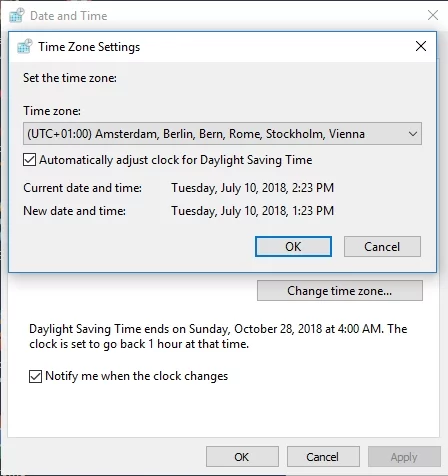
- Stellen Sie sicher, dass Sie Ihre Auswahl bestätigen, damit die Änderungen wirksam werden.
Starten Sie Ihren PC neu. Wenn Ihr System eingeschaltet wird, überprüfen Sie, ob das obige Manöver Ihr Aktualisierungsproblem gelöst hat.
2. Deinstallieren Sie problematische Updates und installieren Sie sie erneut
Obwohl Updates darauf ausgelegt sind, Ihre Benutzererfahrung zu verbessern, passen sie manchmal nicht, und das führt zu Fehlfunktionen Ihres Betriebssystems. Außerdem können Updates nicht richtig auf Ihrem PC landen: Infolgedessen können falsch installierte Updates mehrere Probleme auslösen.
Wie auch immer, jetzt ist es an der Zeit, Ihr System auf problematische Updates zu überprüfen und diese rückgängig zu machen
Windows 7
- Drücken Sie während des Startvorgangs F8, um in den abgesicherten Modus zu wechseln.
- Starten Sie Ihr Startmenü. Suchen Sie die Systemsteuerung und geben Sie sie ein.
- Gehen Sie zu Programme und Funktionen. Klicken Sie auf den Link Installierte Updates anzeigen.
- Suchen Sie das problematische Update. Klicken Sie mit der rechten Maustaste, um es zu deinstallieren.
Windows 8/8.1
- Halten Sie die Umschalttaste gedrückt, während Sie Ihren Computer neu starten, oder drücken Sie beim Start Umschalt + F8 oder einfach F8, um zum erweiterten Startbildschirm zu gelangen.
- Drücken Sie dort auf Problembehandlung und wählen Sie Erweiterte Optionen.
- Drücken Sie Starteinstellungen. Klicken Sie dann auf Neustart.
- Ihr PC wird neu gestartet. Dann wird Ihnen die Liste der Starteinstellungen angezeigt. Wählen Sie abgesicherter Modus.
- Ihr PC wird erneut neu gestartet. Wählen Sie im Fenster „Erweiterte Startoptionen“ die Option „Abgesicherter Modus“. Drücke Enter.
- Öffnen Sie im abgesicherten Modus Ihr Startmenü und fahren Sie mit der Systemsteuerung fort.
- Wählen Sie Programme und Funktionen und klicken Sie auf Installierte Updates anzeigen.
- Suchen Sie die Updates, die Sie rückgängig machen möchten. Klicken Sie mit der rechten Maustaste und deinstallieren Sie ein unerwünschtes Update.
Windows 10
- Drücken Sie die Tastenkombination Windows-Logo + I, um die App „Einstellungen“ aufzurufen.
- Klicken Sie auf Update & Sicherheit. Wählen Sie Windows-Update aus.
- Klicken Sie auf Verlauf installierter Updates anzeigen.
- Wählen Sie Updates deinstallieren.
- Doppelklicken Sie auf ein Update, um es zu deinstallieren.
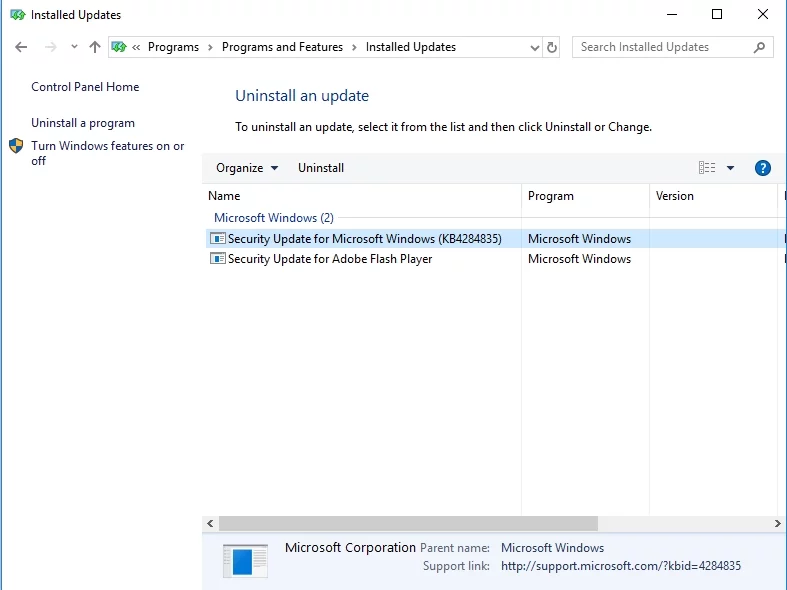
Starten Sie Ihren PC neu und prüfen Sie, ob das Problem weiterhin besteht.
3. Konfigurieren Sie Ihre Windows Update-Einstellungen (nur für Windows 8.1)
Wenn das Problem 8024402f weiterhin in Windows 8.1 auftritt, können Sie die folgende Problemumgehung verwenden:
- Öffnen Sie Ihr Startmenü. Fahren Sie mit der Systemsteuerung fort.
- Navigieren Sie zu Windows-Updates.
- Klicken Sie mit der linken Maustaste auf Nie nach Updates suchen.
- Deaktivieren Sie „Empfohlene Updates auf die gleiche Weise wie wichtige Updates erhalten“ und „Updates für andere Microsoft-Produkte bereitstellen, wenn ich Windows aktualisiere“.
Nachdem Sie diese Schritte zur Fehlerbehebung durchgeführt haben, suchen Sie manuell nach den erforderlichen Updates und installieren Sie sie auf Ihrem Computer.
4. Verwenden Sie die Windows Update-Problembehandlung
Glücklicherweise haben Microsoft-Ingenieure ein ziemlich praktisches Tool entwickelt, um Probleme mit Windows Update zu lösen. Um es zu verwenden, google Windows Update Troubleshooter und klicke auf den Link, der zur Microsoft Support-Website führt. Laden Sie die Problembehandlung für Ihre Windows-Version herunter und führen Sie sie auf Ihrem Computer aus. Der Assistent des Programms führt Sie durch den Fehlerbehebungsprozess. Alles, was Sie tun müssen, ist den Anweisungen auf dem Bildschirm zu folgen.
5. Deaktivieren Sie vorübergehend Ihre Antivirensoftware
Laut vielen Berichten können einige Antiviren-Tools Windows Update stören, was dazu führt, dass es rote Flaggen auslöst und Schwierigkeiten hat, so zu funktionieren, wie es soll. Schalten Sie in einer solchen Situation Ihr Antivirenprogramm aus und prüfen Sie, ob das Problem dadurch behoben wurde. Wenn dies der Fall ist, melden Sie das Problem dem Support-Team des Herstellers des Tools. Möglicherweise müssen Sie sogar zu einer anderen Lösung wechseln. Die gute Nachricht ist, dass heutzutage eine große Auswahl an PC-Schutztools auf dem Markt erhältlich ist. Sie können sich zum Beispiel für Auslogics Anti-Malware entscheiden: Dieses Programm läuft reibungslos auf Ihrem Gerät und bietet einen hervorragenden Schutz vor diesen schändlichen Entitäten, von denen das moderne Internet wimmelt.
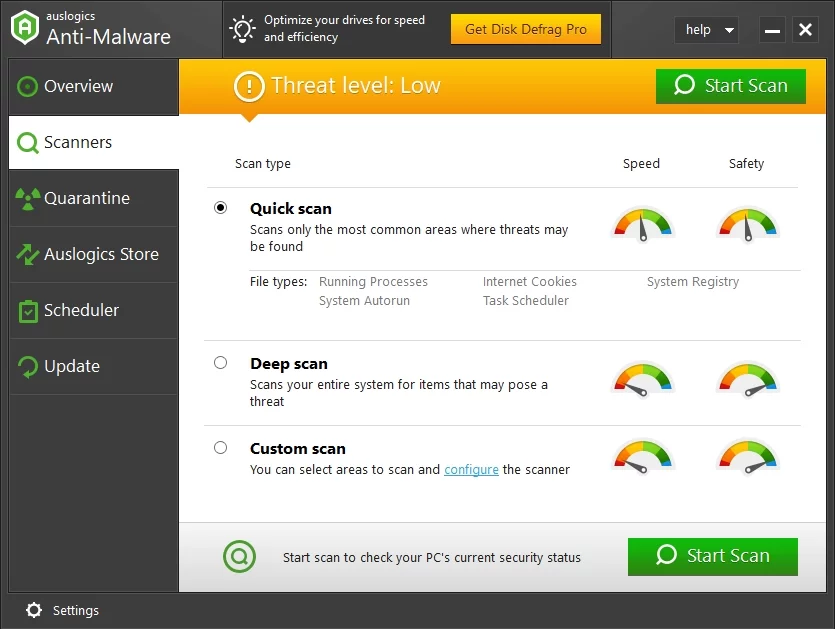
6. Schalten Sie Ihre Firewall aus
Die Chancen stehen gut, dass die Windows-Firewall hinter dem anhaltenden Fehler 8024402f auf Ihrem Computer steckt. Lassen Sie uns in diesem Sinne die betreffende Lösung deaktivieren, damit Sie überprüfen können, ob sie der Übeltäter ist:
- Suchen Sie den Suchbereich und geben Sie Systemsteuerung ein.
- Wählen Sie Systemsteuerung aus der Ergebnisliste aus.
- Klicken Sie auf System und Sicherheit und fahren Sie dann mit der Windows Defender-Firewall fort.
- Klicken Sie auf Windows Defender-Firewall ein- oder ausschalten.
- Wählen Sie Windows-Firewall deaktivieren (nicht empfohlen).
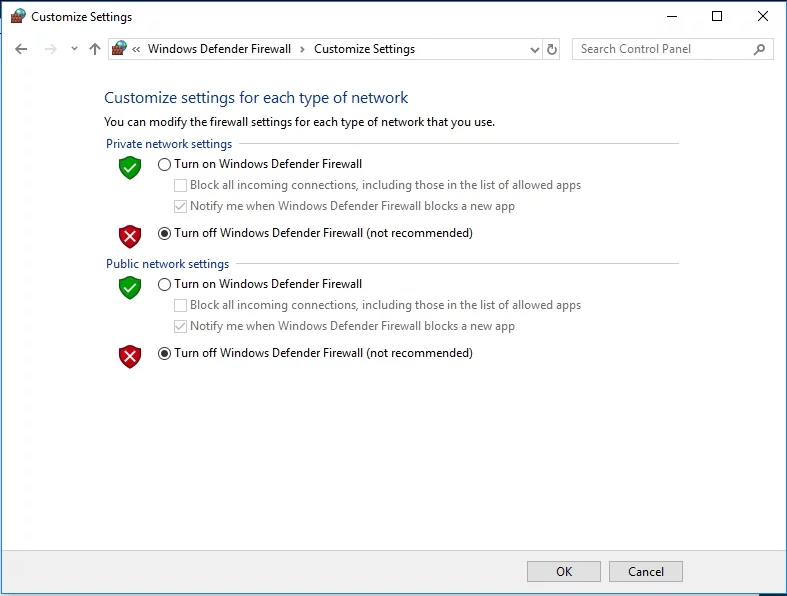
- Klicken Sie auf OK, um Ihre Änderungen zu speichern.
Überprüfen Sie nun Ihr Windows Update. Wenn es betriebsbereit ist, aktualisieren Sie Ihr System mit Windows Update, schalten Sie dann Ihre Firewall ein und fahren Sie mit dem folgenden Fix fort. Der Punkt ist, dass Sie bestimmte Microsoft-Server auf die Whitelist setzen müssen, damit Sie Ihre Windows-Firewall nicht jedes Mal deaktivieren müssen, wenn Sie Ihr System aktualisieren möchten.
7. Fügen Sie Microsoft-Server zur Liste der vertrauenswürdigen Sites hinzu
Um den Windows Update-Fehler 8024402f in Schach zu halten, sollten Sie die folgenden URLs zur vertrauenswürdigen Zone hinzufügen:
- Download.windowsupdate.com
- Windowsupdate.microsoft.com
- Update.microsoft.com
So geht's:
- Drücken Sie gleichzeitig die Windows-Logo-Taste und die S-Taste.
- Geben Sie im Suchbereich „Internetoptionen“ (ohne Anführungszeichen) ein.
- Wählen Sie Internetoptionen aus der Liste der Suchergebnisse aus.
- Fahren Sie mit der Registerkarte Sicherheit fort. Wählen Sie Vertrauenswürdige Sites aus.
- Klicken Sie auf die Schaltfläche Sites.
- Fahren Sie fort, um diese Website zum Zonenbereich hinzuzufügen. Geben Sie die Adresse ein, die Sie auf die Whitelist setzen möchten.
- Klicken Sie auf Hinzufügen und schließen.
Starten Sie abschließend Ihren PC neu. Das Problem 8024402f sollte Sie nicht mehr stören.
8. Deaktivieren Sie Ihr VPN und Ihren Proxy
Bisher kein Glück? Dann sollten Sie Ihr VPN oder Ihren Proxy deaktivieren, falls Sie einen verwenden. Obwohl Sie mit VPNs und Proxys frei im Internet surfen können, manipulieren sie möglicherweise Ihr Windows Update. Schalten Sie sie daher aus und versuchen Sie, Ihr System zu aktualisieren.
Gehen Sie wie folgt vor, um Ihre Proxy-Verbindung zu deaktivieren:
- Öffnen Sie Ihr Startmenü und navigieren Sie zum Suchbereich.
- Geben Sie Internetoptionen ein. Wählen Sie es aus der Liste der Suchergebnisse aus.
- Gehen Sie nun zur Registerkarte Verbindungen und klicken Sie auf LAN-Einstellungen.
- Deaktivieren Sie Proxyserver für Ihr LAN verwenden.
- Klicken Sie auf OK, um die Änderungen zu speichern.
Wenn Sie eine VPN-Verbindung verwenden, führen Sie die folgenden Schritte aus:
- Gehen Sie zu Ihrem Startmenü und suchen Sie nach Systemsteuerung.
- Klicken Sie in der Systemsteuerung auf Netzwerk- und Freigabecenter.
- Wählen Sie im linken Bereich Adaptereinstellungen ändern aus.
- Suchen Sie Ihre VPN-Verbindung. Klicken Sie mit der rechten Maustaste darauf, um es zu entfernen.
Wenn das Problem weiterhin besteht, fahren Sie mit dem folgenden Fix fort.
9. Beheben Sie Fehler in Ihrem Netzwerk
Wenn Sie den Fehler „Windows Update ran in a problem“ 8024402f sehen, haben Sie möglicherweise Netzwerkprobleme. Befolgen Sie in einem solchen Fall die nachstehenden Anweisungen, um Ihre Netzwerkverbindung zu reparieren
unter Windows7:
- Öffnen Sie das Startmenü. Gehen Sie dann zur Systemsteuerung.
- Navigieren Sie zu Netzwerk und Internet.
- Öffnen Sie das Netzwerk- und Freigabecenter.
- Klicken Sie auf Netzwerkproblem beheben und befolgen Sie die Anweisungen auf dem Bildschirm, um Ihre Netzwerkprobleme zu beheben.
unter Windows 8/8.1:
- Rufen Sie das Startmenü auf und klicken Sie auf Systemsteuerung.
- Gehen Sie zu Netzwerk und Internet und fahren Sie mit Netzwerkstatus und Aufgaben anzeigen fort.
- Wählen Sie Problembehandlung aus, um die integrierte Problembehandlung für Netzwerk und Internet zu öffnen. Es wird Ihre Netzwerkprobleme beheben.
unter Windows10:

- Drücken Sie die Tastenkombination Windows-Logo + S auf unserer Tastatur, um die Suche zu starten.
- Geben Sie Netzwerkproblembehandlung ein.
- Wählen Sie Netzwerkprobleme identifizieren und reparieren aus.
- Die Problembehandlung wird gestartet. Verwenden Sie es, um Ihre Probleme zu beheben.
Hoffentlich wurden Ihre Verbindungsprobleme gelöst.
10. Wechseln Sie zu einer anderen Netzwerkverbindung
Wenn die Fehlerbehebung bei Ihrer aktuellen Netzwerkverbindung erfolglos war, können Sie zu einer anderen Netzwerkverbindung migrieren. Tun Sie das und prüfen Sie, ob dieser Trick funktioniert hat.
11. Aktualisieren Sie Ihren Netzwerkadaptertreiber
Netzwerkprobleme, die zu Windows Update-Fehlern führen, sind oft auf veraltete oder fehlerhafte Netzwerkadaptertreiber zurückzuführen. Die gute Nachricht ist, dass dieses Problem leicht gelöst werden kann.
Es gibt nicht weniger als 3 Methoden, mit denen Sie Ihre Fahrer wieder auf Kurs bringen können:
Verwenden Sie ein Spezialwerkzeug
Das ist auf alle Fälle die einfachste und bequemste. Heutzutage können Sie lästige Aufgaben delegieren und Software verwenden, um die Arbeit zu erledigen. Zum Beispiel aktualisiert Auslogics Driver Updater alle Ihre Treiber – nicht nur die, die sich auf Ihren Netzwerkadaptertreiber beziehen – und bringt Ihr System in einen merklich besseren Zustand.
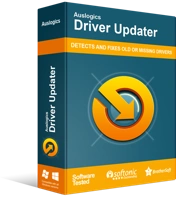
Beheben Sie PC-Probleme mit Driver Updater
Instabile PC-Leistung wird oft durch veraltete oder beschädigte Treiber verursacht. Auslogics Driver Updater diagnostiziert Treiberprobleme und lässt Sie alte Treiber auf einmal oder einzeln aktualisieren, damit Ihr PC reibungsloser läuft
Bitte denken Sie daran, dass Sie alle Ihre Treiber auf dem neuesten Stand halten sollten, um Probleme mit Ihrem Windows-Betriebssystem zu vermeiden.
Verwenden Sie den Geräte-Manager
Obwohl die Massenaktualisierung Ihrer Treiber viel einfacher ist, können Sie genauso gut die integrierte Windows-Geräte-Manager-Funktion verwenden.
Hier die Anleitung für
Windows 7
- Klicken Sie auf das Windows-Logo-Symbol, um das Startmenü aufzurufen.
- Klicken Sie mit der rechten Maustaste auf Computer und wählen Sie Verwalten aus dem Menü.
- Jetzt befinden Sie sich im Bildschirm Computerverwaltung. Klicken Sie auf Geräte-Manager.
- Suchen Sie Ihren Netzwerkadapter. Klicken Sie mit der rechten Maustaste darauf. Wählen Sie aus, um den Treiber zu aktualisieren.
Windows 8
- Rufen Sie das Schnellzugriffsmenü auf, indem Sie auf das Startsymbol klicken.
- Wählen Sie Geräte-Manager aus der Liste der Optionen.
- Navigieren Sie zu Ihrem Netzwerkadapter.
- Klicken Sie mit der rechten Maustaste auf Ihren Netzwerkadapter und wählen Sie Treibersoftware aktualisieren.
Windows 10
- Drücken Sie gleichzeitig die Windows-Logo-Taste und die Buchstabentaste X.
- Entscheiden Sie sich für den Geräte-Manager und wechseln Sie zu Ihrem Netzwerkadapter.
- Klicken Sie mit der rechten Maustaste darauf und wählen Sie die Option, die zum Aktualisieren der Treibersoftware des Geräts erforderlich ist.
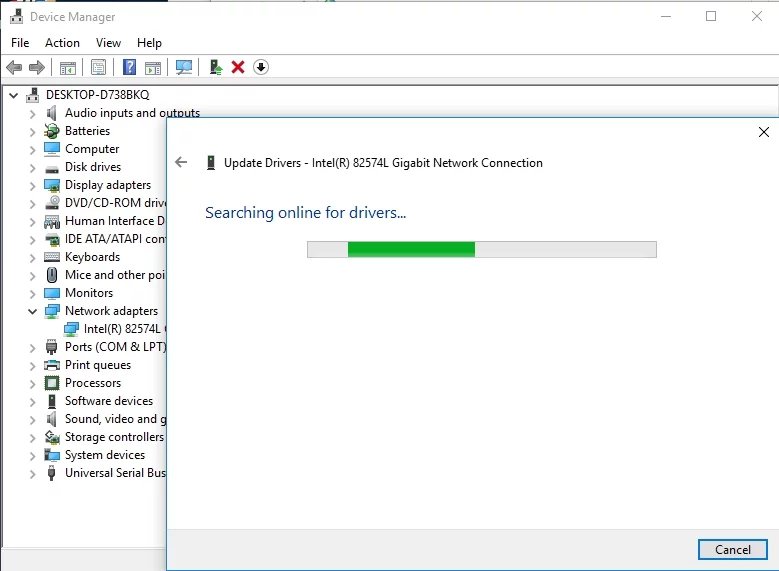
Immer noch kein Erfolg? Dann arbeiten Sie sich weiter nach unten – Sie müssen möglicherweise Ihre Systemprobleme beheben.
Aktualisieren Sie Ihren Treiber manuell
Das ist eine weitere beliebte Lösung, die jedoch äußerst zeitaufwändig und sogar riskant ist. Stellen Sie sicher, dass Sie genau wissen, welcher Treiber benötigt wird, da die Installation eines ungeeigneten Treibers noch mehr Probleme verursachen kann. Suchen Sie im Internet nach der neuesten Treiberversion für Ihren Netzwerkadapter und installieren Sie sie erst, nachdem Sie festgestellt haben, dass sie sicher ist und aus einer seriösen Quelle stammt.
12. Führen Sie einen SFC-Scan durch
Wenn Windows Update mit dem Fehler 8024402F fehlschlägt, fehlen möglicherweise einige Ihrer Systemdateien oder sind beschädigt. Auch wenn dies ziemlich entmutigend klingen mag, brauchen Sie sich keine Sorgen zu machen – Sie können sie ganz einfach reparieren. Führen Sie zu diesem Zweck System File Checker aus und lassen Sie es Ihr Windows nach problematischen Systemdateien durchsuchen und diese beim Booten ersetzen. Hier sind die notwendigen Richtlinien:
- Gehen Sie zum Suchfeld und geben Sie cmd ein.
- Wählen Sie Eingabeaufforderung (Admin) oder klicken Sie mit der rechten Maustaste auf Eingabeaufforderung und wählen Sie Als Administrator ausführen (oder so ähnlich).
- Geben Sie „sfc /scannow“ (ohne Anführungszeichen) ein und drücken Sie die Eingabetaste.
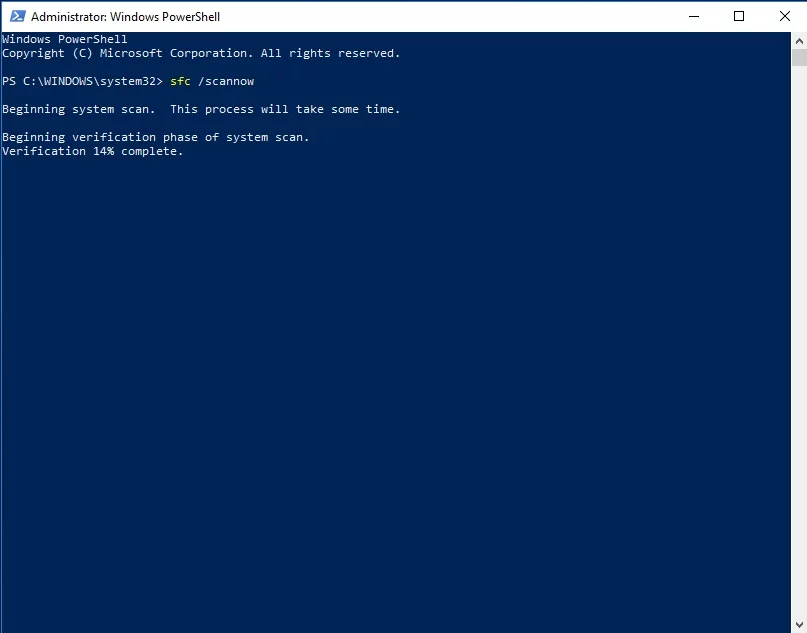
Warten Sie, bis der Scan abgeschlossen ist, und starten Sie Ihren Computer neu. Ihr Windows Update sollte jetzt reibungslos funktionieren.
13. Setzen Sie Ihre Windows Update-Komponenten zurück
Wenn Sie so weit gekommen sind, hat Ihr Windows Update selbst möglicherweise Probleme. In diesem Fall empfehlen wir, die Windows Update-Komponenten wie folgt zurückzusetzen:
- Führen Sie die Eingabeaufforderung als Administrator aus (siehe Anweisungen im vorherigen Fix).
- Geben Sie die unten angegebenen Befehle ein (stellen Sie sicher, dass Sie nach jedem von ihnen die Eingabetaste drücken):
Netto-Stopbits
net stop wuauserv
net stop appidsvc
net stop cryptsvc
„%ALLUSERSPROFILE%\Anwendungsdaten\Microsoft\Network\Downloader\qmgr*.dat“ löschen
cd /d %windir%\system32
regsvr32.exe atl.dll
regsvr32.exe urlmon.dll
regsvr32.exe mshtml.dll
regsvr32.exe shdocvw.dll
regsvr32.exe browseui.dll
regsvr32.exe jscript.dll
regsvr32.exe vbscript.dll
regsvr32.exe scrrun.dll
regsvr32.exe msxml.dll
regsvr32.exe msxml3.dll
regsvr32.exe msxml6.dll
regsvr32.exe actxprxy.dll
regsvr32.exe softpub.dll
regsvr32.exewintrust.dll
regsvr32.exe dssenh.dll
regsvr32.exe rsaenh.dll
regsvr32.exe gpkcsp.dll
regsvr32.exe sccbase.dll
regsvr32.exe slbcsp.dll
regsvr32.exe cryptdlg.dll
regsvr32.exe oleaut32.dll
regsvr32.exe ole32.dll
regsvr32.exe shell32.dll
regsvr32.exe initpki.dll
regsvr32.exe wuapi.dll
regsvr32.exe wuaueng.dll
regsvr32.exe wuaueng1.dll
regsvr32.exe wucltui.dll
regsvr32.exe wups.dll
regsvr32.exe wups2.dll
regsvr32.exe wuweb.dll
regsvr32.exe qmgr.dll
regsvr32.exe qmgrprxy.dll
regsvr32.exe wucltux.dll
regsvr32.exe muweb.dll
regsvr32.exe wuwebv.dll
netsh winsock zurückgesetzt
netsh winhttp Reset-Proxy
Netto-Startbits
net start wuauserv
net start appidsvc
net start cryptsvc
Besuchen Sie schließlich die Support-Website von Microsoft und laden Sie die neueste Version des Windows Update-Agenten herunter. Installieren Sie es auf Ihrem PC. Starten Sie dann Ihren Computer neu und genießen Sie einen fehlerfreien Computer.
14. Überprüfen Sie Ihre Systemregistrierung
Ihre Aktualisierungsprobleme können sich auf Ihre Registrierung beziehen. Wir raten jedoch davon ab, diese sensible Komponente Ihres Windows-Betriebssystems zu überstürzen. Die Wahrheit ist, dass Sie die Registrierung leicht irreparabel beschädigen können, indem Sie einen kleinen Fehler machen. Es gibt also überhaupt keinen Raum für Fehler.
Glücklicherweise gibt es einige Tools, die Ihre Registrierung mit chirurgischer Präzision bearbeiten können. Auslogics Registry Cleaner ist ein typisches Beispiel: Diese Freeware kann Ihre Registrierung optimal optimieren, ohne Ihr System einem Risiko auszusetzen.
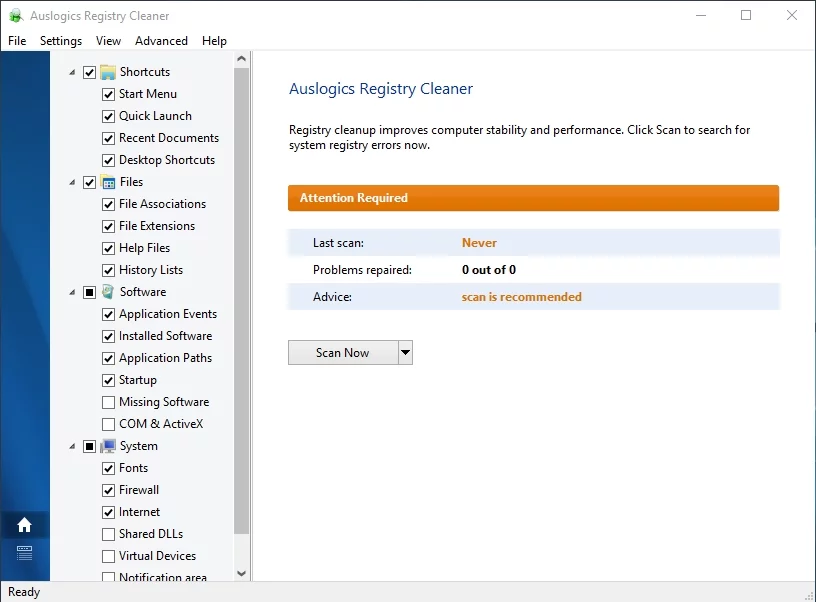
15. Konfigurieren Sie Ihr System auf einen früheren Zustand
Wir müssen zugeben, dass einige Probleme tatsächlich außerhalb des eigenen Verständnisses liegen. Wenn Ihnen keine der oben genannten Lösungen geholfen hat, liegt Ihr Problem möglicherweise zu tief. Glücklicherweise hat das Windows-Betriebssystem eine ziemlich nette Funktion, die entwickelt wurde, um mit solchen Mysterien fertig zu werden. Es heißt Systemwiederherstellung. Es steht Ihnen frei, damit buchstäblich in die Vergangenheit zu reisen: Sie können Ihren PC in die gute alte Zeit versetzen, als der hartnäckige Windows Update-Fehler 8024402f nicht da war.
Beachten Sie, dass Sie die Systemwiederherstellung nur verwenden können, wenn auf Ihrem PC Wiederherstellungspunkte generiert wurden. Sie können sie selbst erstellen, aber Ihr System macht das oft automatisch, wenn etwas Wichtiges auf Ihrem PC passiert.
So können Sie Ihren PC auf ein früheres Datum zurücksetzen
Windows 7:
- Öffnen Sie Ihr Startmenü und suchen Sie das Suchfeld.
- Geben Sie Systemwiederherstellung ein.
- Wählen Sie Systemwiederherstellung und klicken Sie dann auf Systemdateien und -einstellungen wiederherstellen.
- Klicken Sie auf Weiter, um fortzufahren.
- Wählen Sie den Wiederherstellungspunkt aus, auf den Sie Ihr Windows wiederherstellen möchten, und bestätigen Sie ihn.
Windows 8 (8.1):
- Suchen Sie den Suchbereich in Ihrem Startmenü und geben Sie „Wiederherstellung“ (ohne Anführungszeichen) ein.
- Klicken Sie auf Einstellungen. Wählen Sie dann Wiederherstellung und klicken Sie auf Systemwiederherstellung öffnen.
- Ihnen wird der letzte funktionierende Wiederherstellungspunkt angezeigt. Sie können jedoch auf „Anderen Wiederherstellungspunkt auswählen“ klicken und sich für denjenigen entscheiden, der am besten zu Ihnen passt.
- Bestätigen Sie Ihre Auswahl.
Windows 10:
- Öffnen Sie Ihr Startmenü. Navigieren Sie zur Systemsteuerung.
- Offenes System und Sicherheit. Klicken Sie dann auf Dateiversionsverlauf.
- Fahren Sie mit der Wiederherstellung fort. Klicken Sie auf Systemwiederherstellung öffnen und Weiter.
- Wählen Sie den gewünschten Wiederherstellungspunkt.
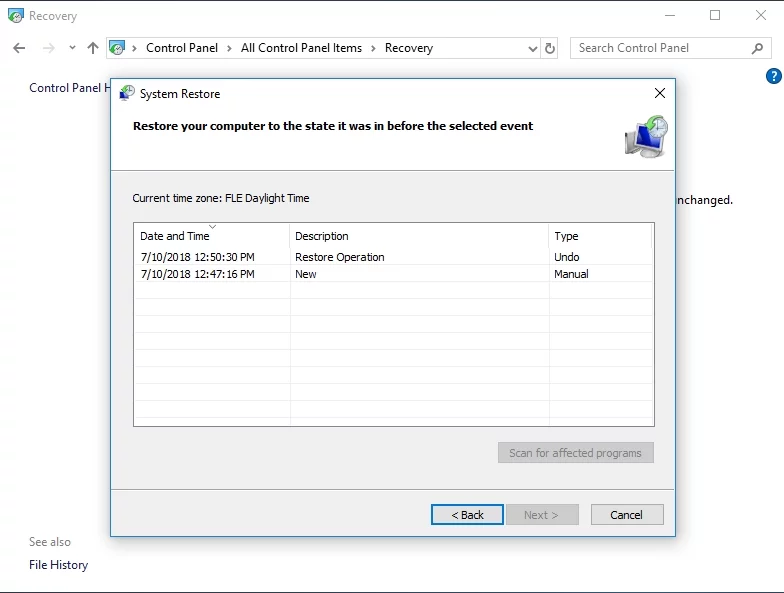
- Klicken Sie auf Weiter und Fertig stellen und geben Sie Ihre Bestätigung ein.
Hoffentlich haben sich unsere Tipps als nützlich erwiesen.
Kennen Sie weitere Lösungen für den Windows Update-Fehler 8024402f?
Gerne können Sie Ihr Wissen im Kommentarbereich teilen.
